数値の書式を適用するには
セルと範囲を書式設定する
最終更新日時:2023/04/03 16:28:45
数値データであれば、[ホーム]タブの[数値]グループで通貨、桁区切り、パーセントスタイル、小数点以下の桁数の操作などが行えます。[セルの書式設定]ダイアログボックスの[表示形式]タブでは、数値の書式設定のすべてのオプションを見ることができます。
はじめに
[ホーム]タブの[数値]グループ内のコマンドで、主要な数値の書式を適用することができます。
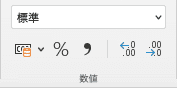
 数値の書式
数値の書式- セルの値の表示形式を、パーセンテージ、通貨、日付、時刻などから選択します。
 通貨表示形式
通貨表示形式- ドルやユーロなどの通貨として書式設定します。例:
1000→\1,000  パーセント スタイル (command+shift+%)
パーセント スタイル (command+shift+%)- パーセントとして書式設定します。例:
0.25→25%  桁区切りスタイル
桁区切りスタイル- 桁区切り記号を付けて書式設定します。例:
1000→1,000  小数点以下の表示桁数を増やす
小数点以下の表示桁数を増やす- 小数点以下の桁数を増やして、精度を上げた値を表示します。
 小数点以下の表示桁数を減らす
小数点以下の表示桁数を減らす- 小数点以下の桁数を減らします。
数値の書式一覧から「会計」を選択する
- 会計書式にしたいセルを選択します。
- [ホーム]タブの[数値]グループから[数値の書式]ボックス一覧から[会計]を選択します。
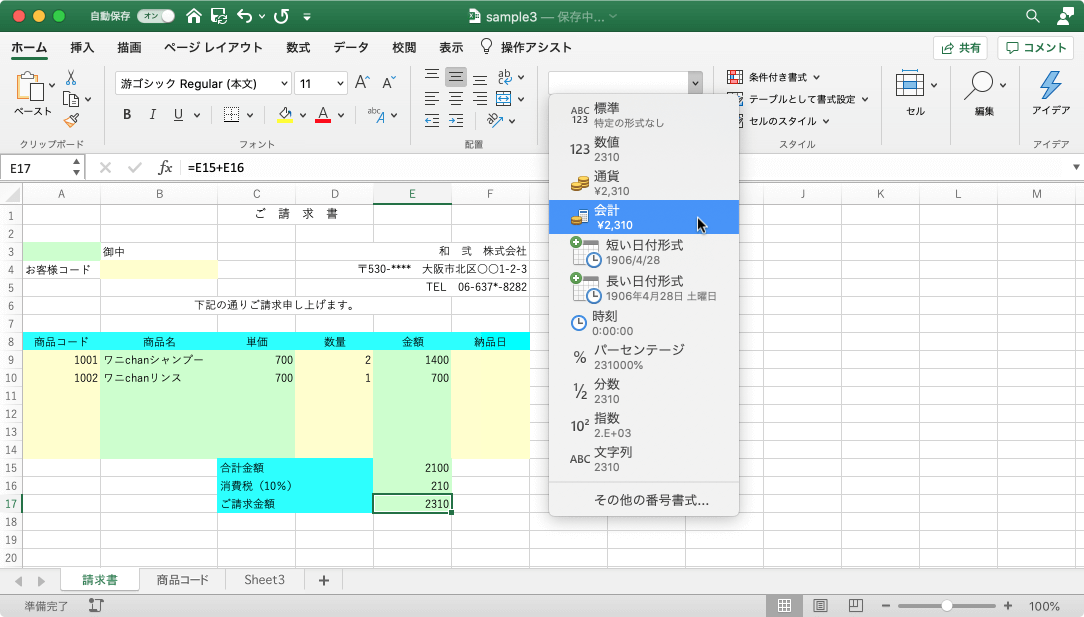
- 会計書式が適用されました。
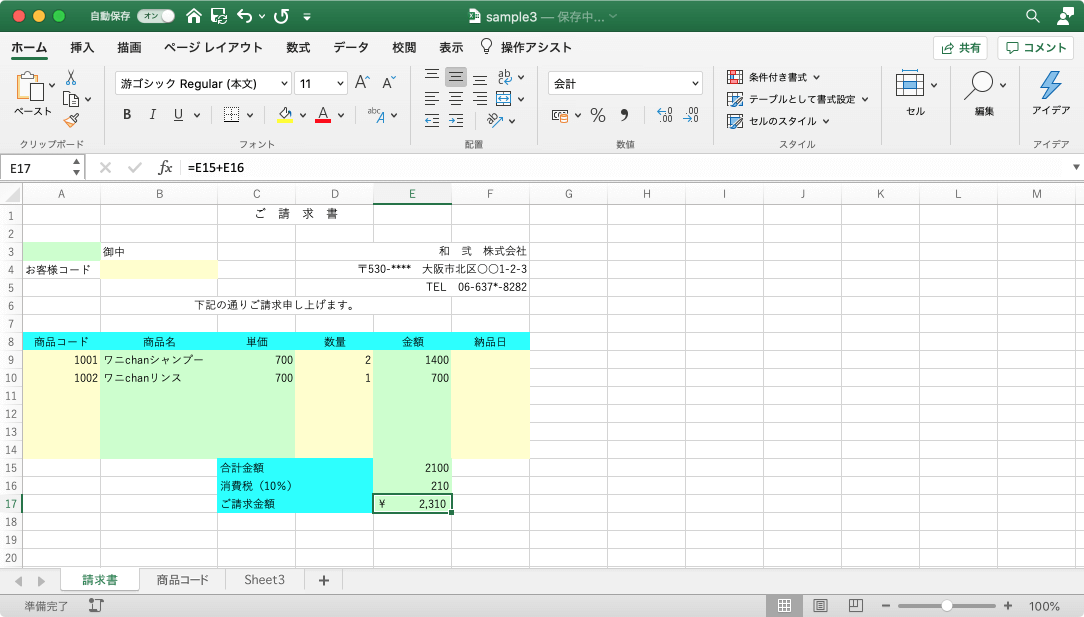
通貨型の書式を適用する
- 通貨型の書式を適用したいセルを選択します。
- [ホーム]タブの[数値]グループから[通貨表示形式]をクリックします。
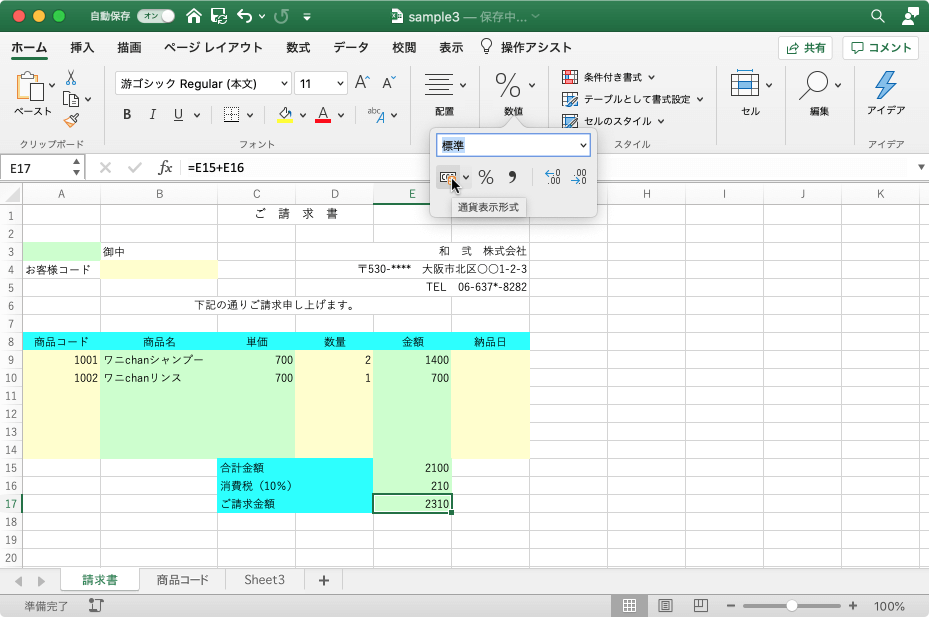
- 通貨型の書式が適用されました。
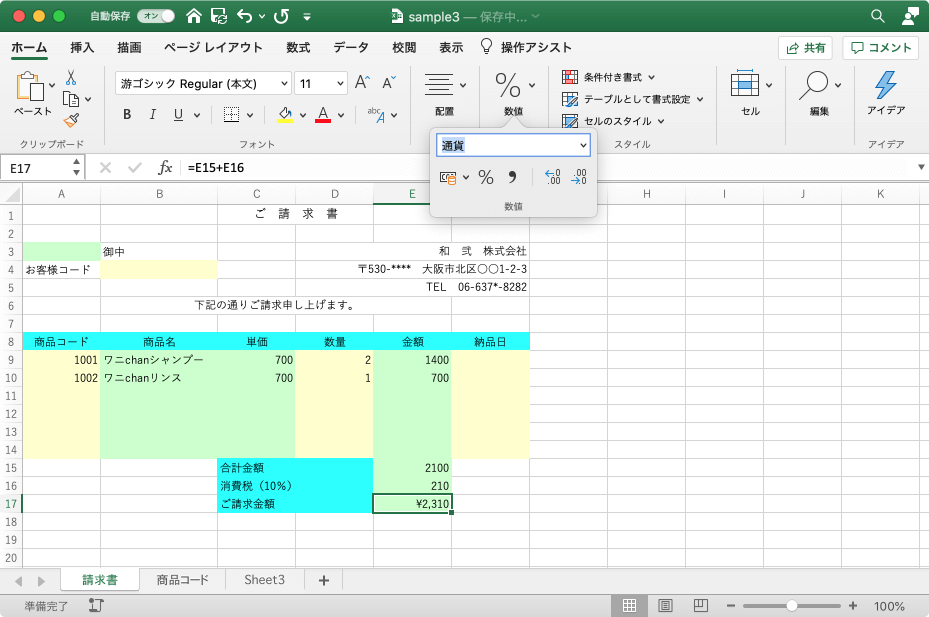
桁区切りスタイルを適用する
- カンマ区切りの書式を適用したいセルを選択します。
- [ホーム]タブの[数値]グループから[桁区切りスタイル]をクリックします。
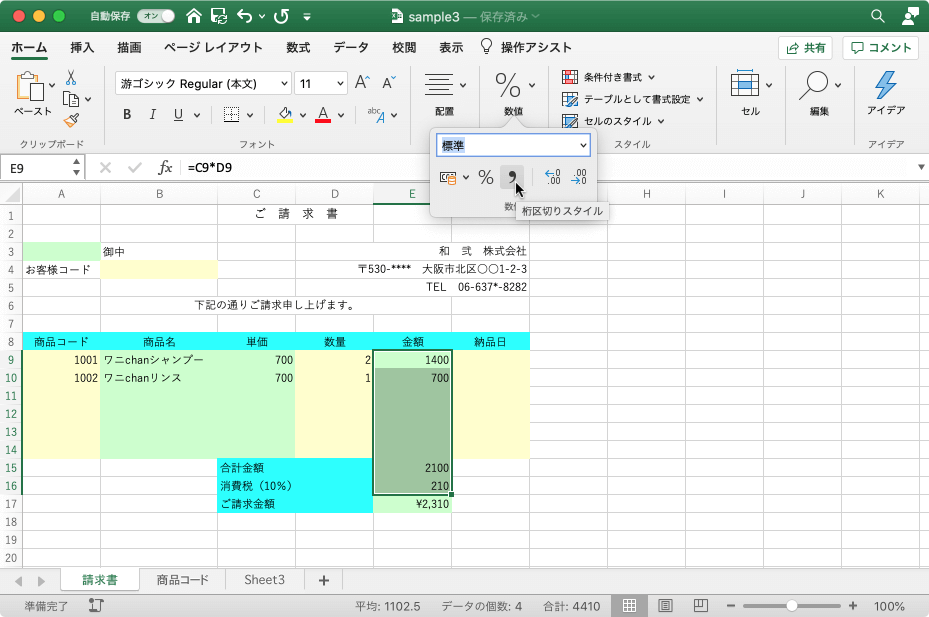
- 桁区切りの書式が適用されました。
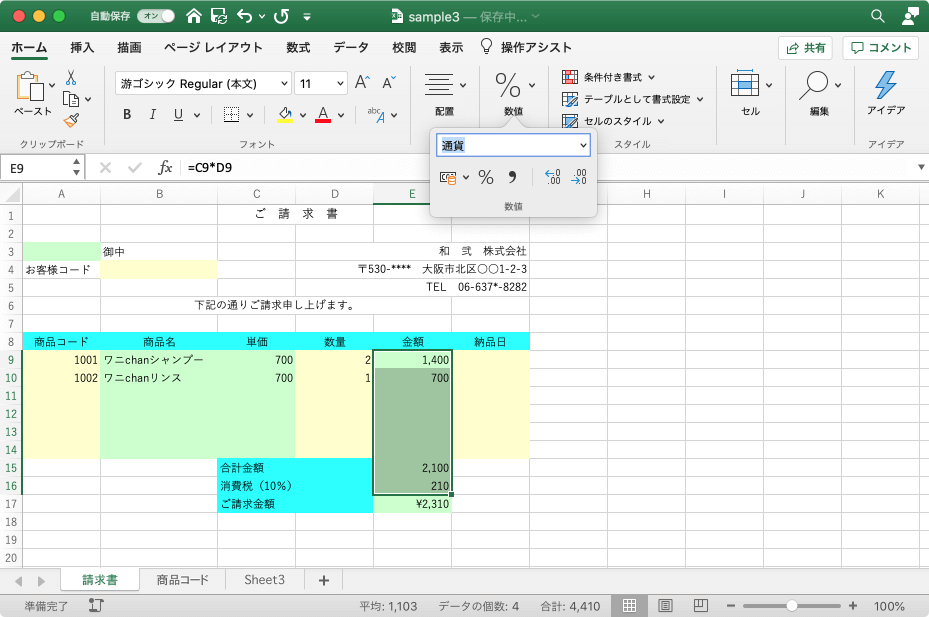
備考
[フォーマット]メニューの[セル]をクリックして[セルの書式設定]ダイアログボックスの[表示形式]タブを開くと、数値の書式設定のすべてのオプションを見ることができます。
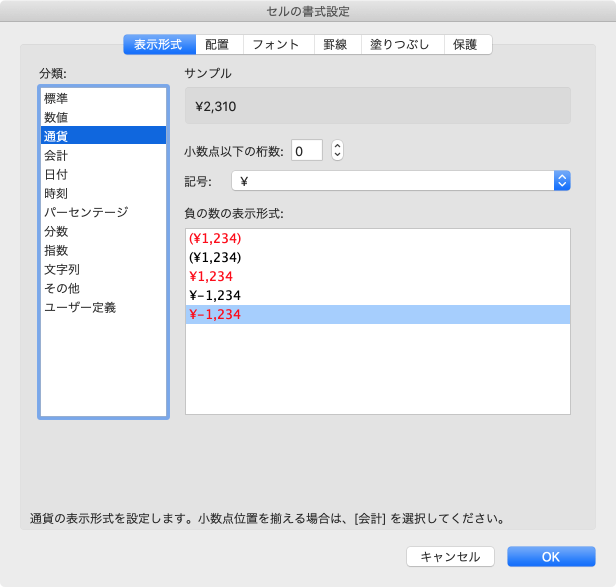
※執筆環境:Microsoft Excel for Mac バージョン 16.39
スポンサーリンク
INDEX

